|


Snowflakes
Eventuelle
Ähnlichkeiten sind rein zufällig.
Es darf weder
kopiert oder zum download angeboten werden.
Das Copyright
dieser Animation liegt ganz allein bei mir.
Das Copyright
der verwendeten Tuben liegt bei den jeweiligen
Künstlern.
Dieses Tutorial
wurde für PSP geschrieben.
Vielen Dank
allen Herstellern der schönen Materialien !
(Achtung die
Posertube ist nicht im Material enthalten)
Material
bekommst du hier
´Du
benötigst
Ein paar schöne Tuben
1 Landschaftstube
Deco und eine Tube für den Vordergrund
Sowie meine Maske
So
fangen wir mal an
1.
Öffne ein
neues Bild 900 X 500px mit transparentem Hintergrund
suche dir zwei schöne
Farben aus deinem Tube ich habe diese gewählt
V- #C4F1F6
H- #ffffff
Fülle das Blatt jetzt mit deiner Hintergrund Farbe
Ebene neue Rasterebene fülle diese Ebene nun mit deiner Vordergrundfarbe
Gehe danach auf , Masken ...neue Maskenebene Maske aus Bild suche
dir dort die Maske "ildiko_Desings_Created @mask_r9 "
Und wende sie wie Folgt an
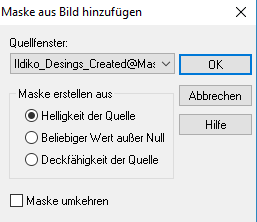 Gehe
danach auf Bild Bildschärfe Scharfzeichen eventuell Stark scharfzeichen
kommt auf eure Farben drauf an.
Danach geht in die Ebenen Palette und fast die Gruppe zusammen.
Ebene neu Rasterebene
Auswahl alles
Sucht euch nun einen schöne Winterlandschaft
oder nehmt die im
Material ,kopieren und in die Auswahl einfügen.
Auswahl auf heben.
Verkleinert nun diese Ebene auf 75% und setzt die Deckfähigkeit auf ca 55 %
kommt auf eure Tube drauf an.
Bei mir schaut das jetzt so aus .
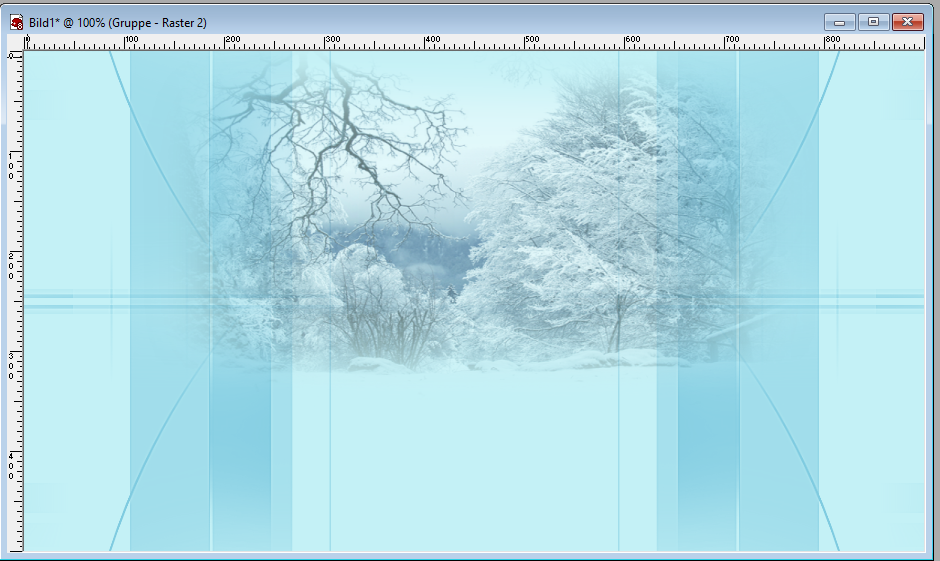
Ebene neue Rasterebene füllt diese ebene nun mit
einer etwas dunkleren Farbe als eurer Hintergrundfarbe meine ist
#61bad7
Und füllt diese Ebene
Gehe danach auf , Masken ...neue Maskenebene Maske aus Bild suche
dir dort die Maske " ildiko_Desings_Created@mask_&
di " Gehe danach auf Bild Bildschärfe Scharfzeichen eventuell
Stark scharfzeichen kommt auf eure Farben drauf an.
Danach geht in die Ebenen Palette und fast die Gruppe zusammen.
Das ganze sollte jetzt so ausschauen.
Fast jetzt diese Ebenen sichtbar zusammen
Geht auf kopieren
Öffnete jetzt euren Animation Shop
Klickt jetzt mit der rechten Maustaste in das Bearbeitungsfeld einfügen als
neue Animation.
Zurück in euer Psp jetzt geht es erst mal hier weiter
Sucht euch nun die Tube dekosnow aus meinem Material und füg sie als neue
Ebene ein oben rechts
Siehe Bild oben
Kopiert nun eure Haupttube bei mir ist es Santa Klaus und fügt sie als neue
Ebene ein, gebt eurer Tube noch einen leichten Schatten.
Ich habe diese Einstellung genommen.
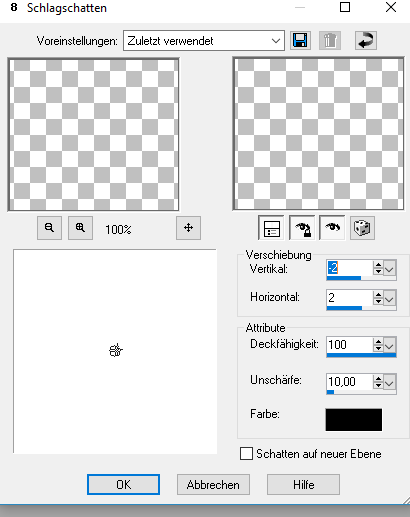
Setzt jetzt noch einen Schriftzug oder nehmt die, die im Material ist.
Und platziert sie nach eure Wahl
Auswahl alles Auswahl verkleinern um 5 Auswahl umkehren
Ebene neuer Rasterebene füllt diese Auswahl nun mit der dunkleren Farbe.
Auswahl aufheben. Schließt jetzt das untere Fenster und fast die letzten
vier Ebenen sichtbar zusammen.
Wer keine Animation möchte
kann jetzt das Bild sichbar zusammen fassen und
seine copy's setzten
So wer jetzt die Animation haben möchte macht hier weiter
Geht wieder auf kopieren
Öffnete jetzt wieder euren Animation Shop
Klickt jetzt wieder mit der rechten Maustaste in das Bearbeitungsfeld
einfügen als neue Animation.
So jetzt kommen wie zur Animation
Holt euch jetzt die Schnee_ Animation in den Animation Shop
Wie ihr seht sind das 19 Einzel Bilder ,
das heißt ihr müsste jetzt erst
mal die anderen beiden Bilder so oft duplizieren das jedes Bild 19 Einzel
Bilder hat.
Jetzt öffnet die Schnee_ Animation geht auf bearbeiten alles auswählen.
Danach geht ihr auf das erste Bild was ihr in den Animation_ Shop gelegt
habt geht auch hier auf bearbeiten alles auswählen .
Zurück zu eurer Schnee Animation erstes Bild klickt auf eine Flocke zieht
nun die Animation auf euer erstes Bild.
Geht jetzt zu eurem zweiten Bild Geht wieder auf bearbeiten alles Auswählen
,
klickt nun wie eben auf das erste Bild und zieht es auf euer erste
Animation
So wenn ihr das habt braucht ihr es nur noch zu speichern.
ach ja
vergesst nicht euere Copys
Ich hoffe es hat euch Spaß gemacht.



|